- Home
- :
- All Communities
- :
- Worldwide
- :
- ArcNesia
- :
- ArcNesia Blog
- :
- How to: Configure ArcGIS Datastore and Implementin...
How to: Configure ArcGIS Datastore and Implementing a Hosting Server
- Subscribe to RSS Feed
- Mark as New
- Mark as Read
- Bookmark
- Subscribe
- Printer Friendly Page
- Report Inappropriate Content
ArcGIS Datastore adalah sebuah aplikasi untuk menyimpan seluruh hosted feature serta scene layer yang ArcNesian publish ke dalam Portal for ArcGIS, selain itu juga untuk menyimpan data yang digunakan pada ArcGIS GeoEvent Server. Dalam melakukan konfigurasi sebuah webgis, dengan mengaplikasikan ArcGIS Datastore maka sebuah web gis akan sempurna, karena kapabilitas dari webgis tersebut akan meningkat.
Tanpa adanya ArcGIS Datastore, tipe service yang dapat ArcNesian publish langsung dari ArcMap berupa Geodata, Geoprocessing, Geocode, Image Service serta Map Service. Namun, apabila sudah mengaplikasikan ArcGIS Datastore, tipe data yang dapat dipublish akan bertambah yaitu Feature Layers, Tiled Layers, 3D Scenes (hanya dipublish melalui ArcGIS Pro) serta Big Data store (hanya dipublish melalui GeoEvent), seperti yang dijelaskan pada Gambar 1 dibawah ini.
Gambar 1. Tipe server serta jenis publishing yang dapat dilakukan.
Selain menggunakan ArcGIS Datastore, ArcNesian juga perlu melakukan federate dan menjadikan ArcGIS Server sebagai hosting server agar dapat mempublish tipe data berupa Feature Layers, Tiled Layers, 3D Scenes (hanya dipublish melalui ArcGIS Pro) serta Big Data store (hanya dipublish melalui GeoEvent).
Apa itu federate?
Federate adalah proses mengintegrasikan keamanan serta sharing models portal dengan satu atau lebih ArcGIS Server site. Federation opsional, kecuali ArcNesian ingin melakukan hal berikut:
- Konfigurasi site dengan menggunakan SAML.
- Member dapat publish hosted file berupa tile layers, feature layers dan scene layers.
- Member dapat melakukan spasial analisis di Map Viewer.
Federate an ArcGIS Server site with your portal—Portal for ArcGIS (10.6) | ArcGIS Enterprise
Apabila ArcNesian menambahkan server di dalam portal seperti yang dideskripsikan pada blog ini, artinya kamu telah mengimplementasikan federate server dengan portal. Server yang telah ditambahkan ke dalam portal disebut federated server.
Jika sudah federate server dengan portal, otomatis security store pada portal akan mengontrol seluruh akses di dalam server. Hal inilah yang akan menghasilkan sign-on experience yang berbeda serta mempengaruhi bagaimana cara mengakses serta mengadministrasi federated server. Misalnya, jika sudah di-federate, seluruh user, role serta permissions yang sudah diatur pada services yang ada di ArcGIS Server secara otomatis tidak tersedia lagi. Akses ke services yang ada akan terganti dengan member, role serta sharing permissions yang diatur pada portal.
Administer a federated server—Portal for ArcGIS (10.6) | ArcGIS Enterprise
Seluruh services yang ada pada ArcGIS Server site setelah di-federate akan secara otomatis masuk ke dalam portal sebagai items. Items ini dimiliki oleh portal administrator, selain sebagai pemilik items, portal administrator juga dapat memberikan hak kepemilikan item kepada user portal lainnya.
Gambar 2. Publishing workflow pada tiga jenis server role.
Dapat dilihat pada Gambar 2 perbedaan tahapan publish pada ketiga jenis server role yang berbeda, yaitu Stand Alone Server, Federated Server dan Hosting Server. Deskripsi detil dari ketiga tahapan publish tersebut adalah sebagai berikut:
A. Publish ke stand alone Server; item diregister manual pada Portal atau share in-line dengan proses publish pada Portal.
B. Publish ke federated Server; item secara otomatis masuk ke dalam Portal.
C. Publish ke hosted Server; item secara otomatis masuk ke dalam Portal dan hosted oleh ArcGIS Data Store.
Apa itu hosting server?
Setelah proses federate, Anda dapat secara opsional mengatur single server site menjadi hosting server milik Portal. Hosting server adalah level tertinggi dalam proses integrasi antara portal dan server site. Perlu diketahui sebuah portal dapat memiliki satu hosting server. Dengan adanya Hosting server, ArcNesian dapat:
1. Publish cached maps, feature services, WFS services dan scene services (hosted tile layers, feature layers, WFS layers, dan scene layers) ke portal dari client ataupun langsung dari portal website.
2. Share layers dan peta dari ArcGIS Maps for Office.
3. Membuat peta dengan menambahkan CSV files dan shapefiles dari local ke Map Viewer.
4. Melakukan batch geocode dari CSV file.
5. Melakukan analisis atau big data analitik di Map Viewer atau Insights for ArcGIS.
Note: Untuk menjadikan GIS Server sebagai hosting server diperlukan license Standard atau Advanced.
Sebagai syarat sebuah hosting server, jenis data store yang diperlukan adalah relational dan tile cache data store yang dibuat dengan cara menginstall ArcGIS Data Store.
What is ArcGIS Data Store?—Installation Guides | ArcGIS Enterprise.
Saat ArcNesian publish hosted feature layer ke Portal, data akan ter-copy ke relational data store. Pada saat ArcNesian menghapus salah satu item hosted feature layer pada portal, feature service akan terhapus juga dari hosting server dan data akan terhapus juga dari relational data store.
Note: relational data store juga digunakan sebagai syarat agar portal user dapat menambahkan CSV files dan shapefiles pada peta, atau share layers dan peta dari ArcGIS Maps for Office.
Apabila portal juga terfederate dengan ArcGIS Geoevent Servers atau ArcGIS GeoAnalytics Servers, maka hosting server perlu dikonfigurasi dengan spatiotemporal big data store yang dibuat lewat ArcGIS Data Store.
Konfigurasi DataStore
- Klik dua kali pada ArcGIS Data Store installer yang tersedia;
- Apabila komputer/mesin yang digunakan telah memenuhi persyaratan instalasi, kotak dialog pembuka akan muncul di monitor. Klik Next untuk melanjutkan;

- Pada kotak dialog lisensi, klik I accept the license agreement dan klik Next;

- Pada kotak dialog pemilihan folder/lokasi instalasi, spesifikasi kan lokasi instalasi pada direktori yang digunakan. Klik Next dan Install;

- Isikan username dan password ArcGIS Server Account yang telah dibuat. https://community.esri.com/groups/arcnesia/blog/2017/07/14/how-to-install-arcgis-server

- Secara otomatis laman ArcGIS Datastore akan terbuka, https://localhost:2443/arcgis/datastore.
- Masukkan URL ArcGIS Server beserta username dan password PSA, lalu klik Next.
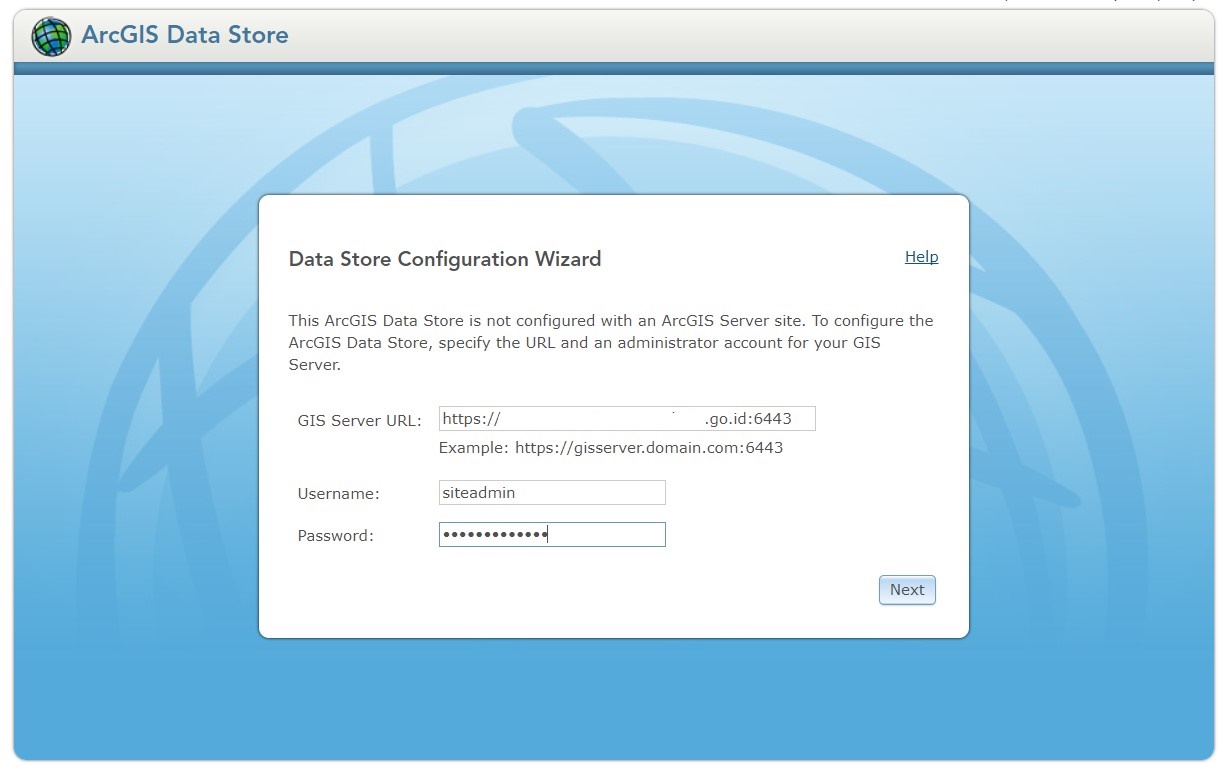

- Kemudian tentukan direktori penyimpanan untuk ArcGIS Datastore, default-nya adalah c:\arcgisdatastore. Silahkan untuk mengetik sendiri apabila ingin mengubah direktorinya.


- Pilihlah tipe datastore yang diinginkan, pada gambar tipe yang dipilih adalah Relational Datastore dan Tile Cache. Untuk lebih jelas perbedaan antara tipe-tipe Datastore, bisa dibaca di link berikut, What is ArcGIS Data Store?—Installation Guides | ArcGIS Enterprise.

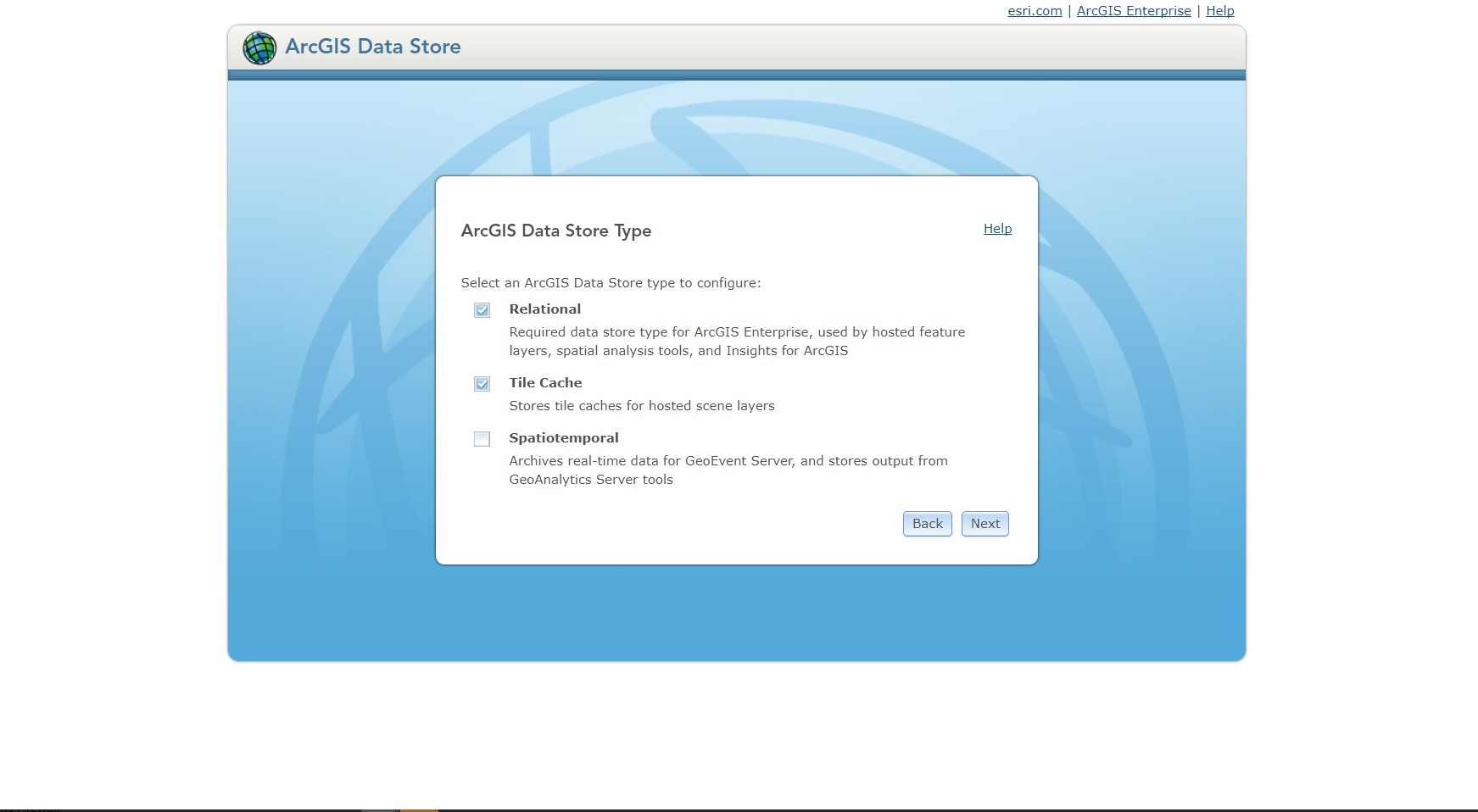
- Konfigurasi selesai!
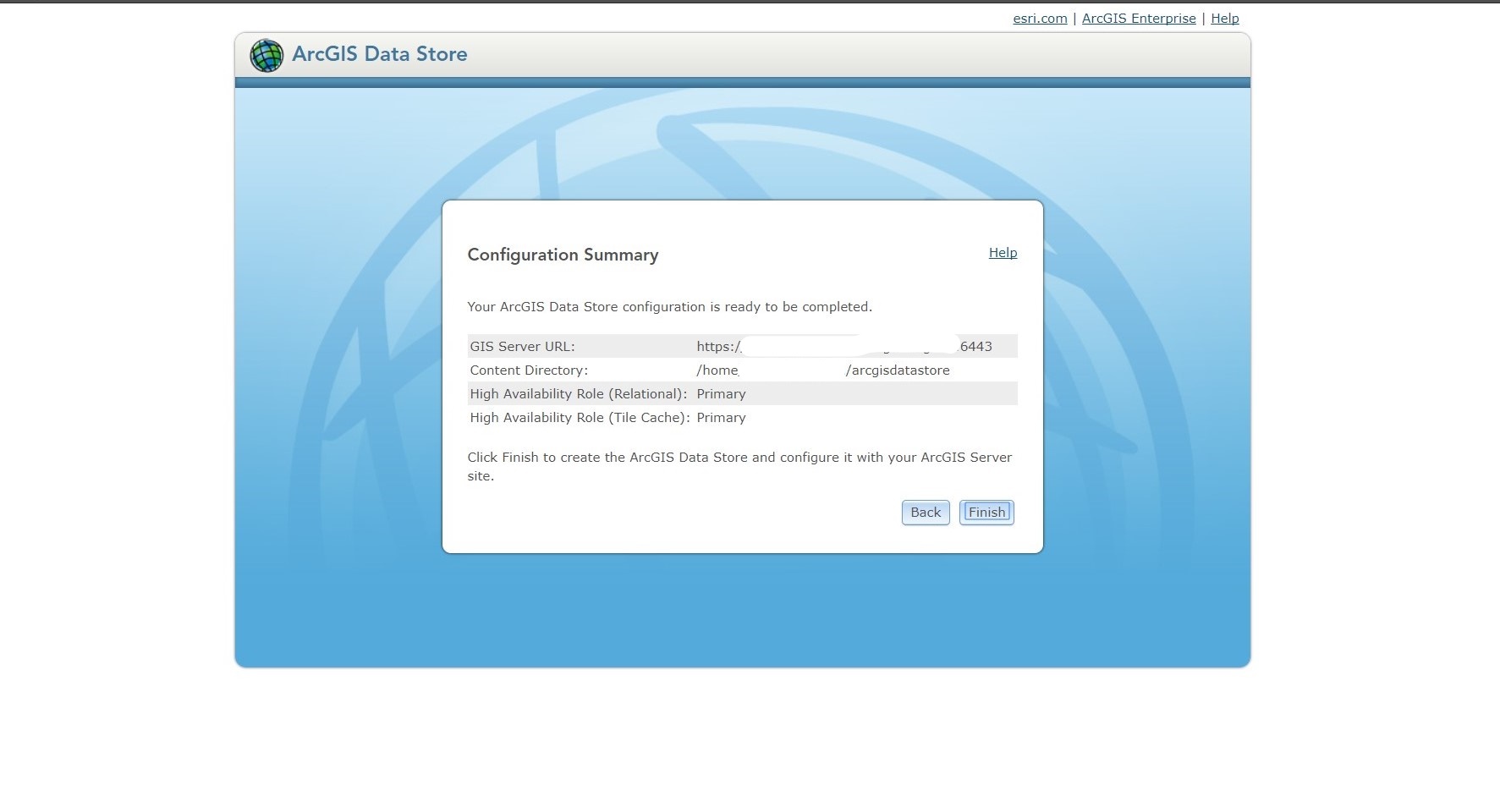

Semoga berhasil! Sampai jumpa di post selanjutnya!
Contact Esri Indonesia Technical Support (support@esriindonesia.co.id) for further assistance.
You must be a registered user to add a comment. If you've already registered, sign in. Otherwise, register and sign in.